图片文字识别软件哪个好用 如何利用OCR技术提取图片中的文字
更新时间:2023-05-27 12:03:54作者:yang
图片文字识别软件哪个好用,在数字化时代,图片文字识别软件的使用越来越广泛,OCR技术的应用不仅可以提高工作效率,还能大大减轻人力负担。通过OCR技术,可以轻松快捷地提取图片中的文字信息,使得文字资料的整理、存储和搜索更加方便。那么在市面上有许多OCR软件,哪一个能够更好的满足我们的需求呢?本文将会针对图片文字识别软件的优势、难点、常见问题以及实用技巧等方面展开讨论。
解决方法:
1、准备好要提取文字的图片,并建立一个wps2019的演示文稿PPT。
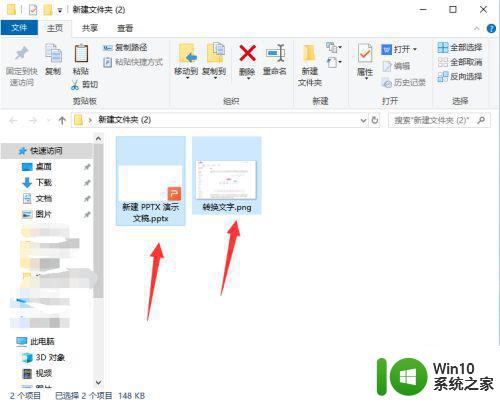
2、用WPS打开刚才新建的演示文稿,并在菜单栏在红找到“特色应用”选项。
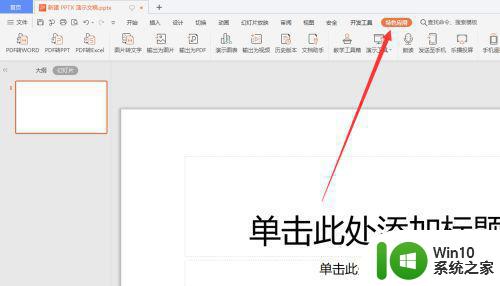
3、点击“特色应用”选项后,在下面找到“图片转文字”选项。
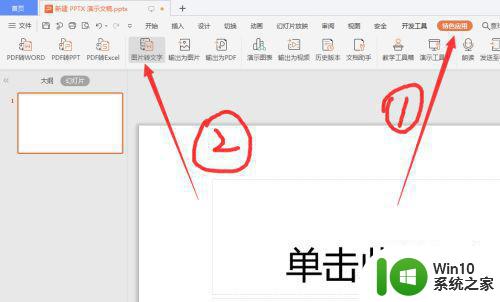
4、点击“图片转文字”选项后,在弹出的添加图片窗口中,可以点击“添加图片”或者页面中间的“点击导入图片...”
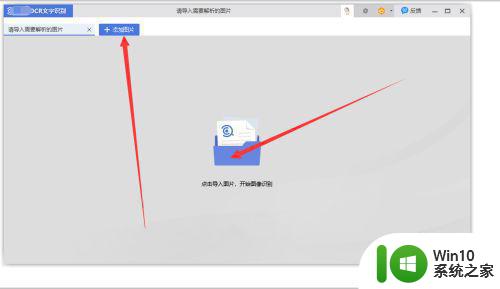
5、点击后,在弹出的选择图片窗口中选择刚才准备好的图片素材,并点击打开。
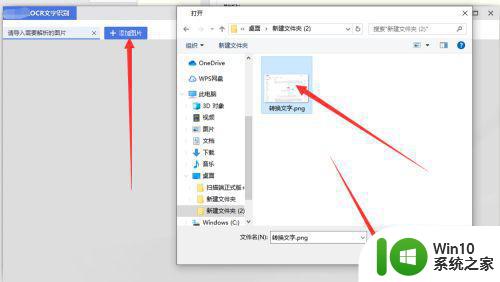
6、打开图片后,在窗口的左侧就是刚才导入的图片,右侧就是让选择以什么方式导出。
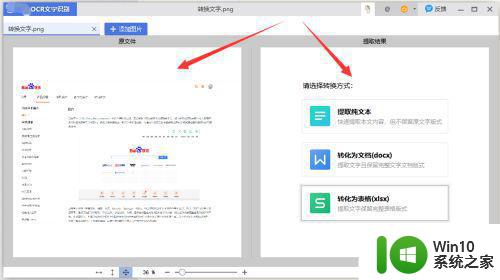
7、这里我选择“转化为文档(docx)”,之后选择保存的位置。
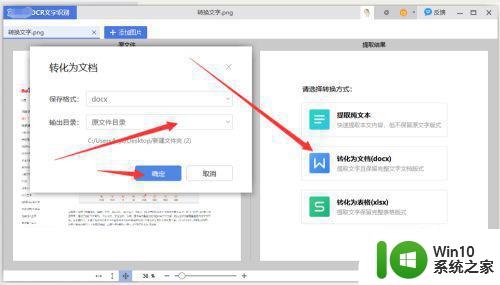
8、此时就会显示文档转换中...,稍等就会提示文档转换完成。
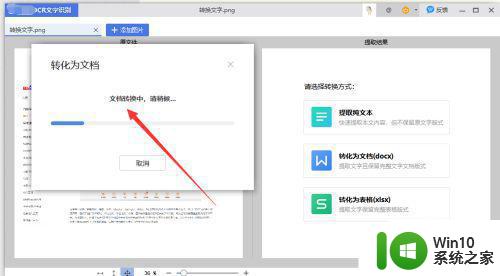
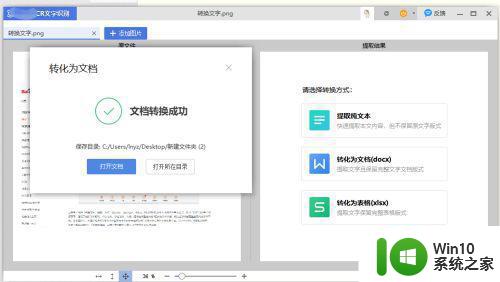
9、打开转换后的文档,进行查看是否有错误即可。
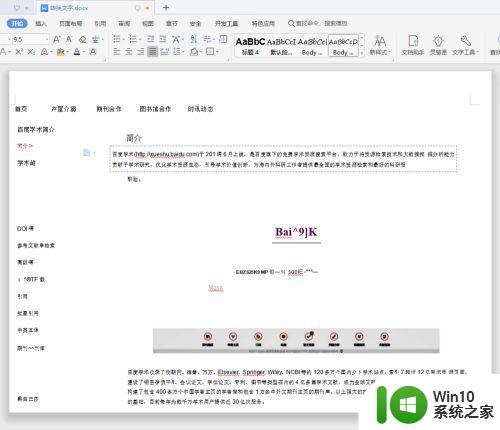
以上是有关图片文字识别软件的推荐,以及如何使用OCR技术提取图片中的文字的全部内容,如果您遇到类似的问题,可以参考本文中介绍的步骤进行修复,我们希望本文能对您有所帮助。
图片文字识别软件哪个好用 如何利用OCR技术提取图片中的文字相关教程
- 电脑图片OCR软件推荐 如何使用OCR技术快速提取图片文字
- wps如何提取的图中的文字 wps文字识别如何提取图片中的文字
- 教你使用Word图片转文字功能 如何提取图片中的文字
- wps如何将图片里的文字提取出来 wps如何提取图片中的文字
- xp电脑提取图片文字的方法 xp电脑图片文字提取软件
- 微信扫描图片识别文字 微信扫描手机图片提取文字方法
- wps可以提取图片中的文字吗 wps提取图片中的文字功能
- 图片提取文字转换成文字 图片转文字软件
- 怎么把图片文字提取成文字 电脑上的画图软件如何在图片中加入文字
- 电脑使用qq提取图片文字的方法 电脑上使用QQ提取图片中的文字的步骤
- wps如何使用大纲快速提取幻灯片中的文字 如何利用wps大纲快速提取幻灯片文字内容
- 利用PS软件把psd文件转换成jpg图片的小技巧 如何利用Photoshop软件将PSD文件转换为JPG图片
- U盘装机提示Error 15:File Not Found怎么解决 U盘装机Error 15怎么解决
- 无线网络手机能连上电脑连不上怎么办 无线网络手机连接电脑失败怎么解决
- 酷我音乐电脑版怎么取消边听歌变缓存 酷我音乐电脑版取消边听歌功能步骤
- 设置电脑ip提示出现了一个意外怎么解决 电脑IP设置出现意外怎么办
电脑教程推荐
- 1 w8系统运行程序提示msg:xxxx.exe–无法找到入口的解决方法 w8系统无法找到入口程序解决方法
- 2 雷电模拟器游戏中心打不开一直加载中怎么解决 雷电模拟器游戏中心无法打开怎么办
- 3 如何使用disk genius调整分区大小c盘 Disk Genius如何调整C盘分区大小
- 4 清除xp系统操作记录保护隐私安全的方法 如何清除Windows XP系统中的操作记录以保护隐私安全
- 5 u盘需要提供管理员权限才能复制到文件夹怎么办 u盘复制文件夹需要管理员权限
- 6 华硕P8H61-M PLUS主板bios设置u盘启动的步骤图解 华硕P8H61-M PLUS主板bios设置u盘启动方法步骤图解
- 7 无法打开这个应用请与你的系统管理员联系怎么办 应用打不开怎么处理
- 8 华擎主板设置bios的方法 华擎主板bios设置教程
- 9 笔记本无法正常启动您的电脑oxc0000001修复方法 笔记本电脑启动错误oxc0000001解决方法
- 10 U盘盘符不显示时打开U盘的技巧 U盘插入电脑后没反应怎么办
win10系统推荐
- 1 番茄家园ghost win10 32位官方最新版下载v2023.12
- 2 萝卜家园ghost win10 32位安装稳定版下载v2023.12
- 3 电脑公司ghost win10 64位专业免激活版v2023.12
- 4 番茄家园ghost win10 32位旗舰破解版v2023.12
- 5 索尼笔记本ghost win10 64位原版正式版v2023.12
- 6 系统之家ghost win10 64位u盘家庭版v2023.12
- 7 电脑公司ghost win10 64位官方破解版v2023.12
- 8 系统之家windows10 64位原版安装版v2023.12
- 9 深度技术ghost win10 64位极速稳定版v2023.12
- 10 雨林木风ghost win10 64位专业旗舰版v2023.12